Khi cắm USB vào máy tính, laptop, bạn nhận được thông báo USB Device Not Recognized, xin chia buồn là bạn sẽ không dùng được thiết bị cắm qua cổng USB của mình, cùng xem nguyên nhân và cách sửa lỗi USB Device Not Recognized như thế nào nhé.
Tình trạng cắm thiết bị kết nối USB vào máy tính hay gặp một số thông báo USB Device Not Recognized. Có rất nhiều cách giúp bạn chẩn đoán lỗi USB Device Not Recognized để từ đó tìm ra nguyên nhân cũng như cách khắc phục tình trạng này, một số chẩn đoán lỗi USB Device Not Recognized tại đây, các bạn có thể theo dõi và làm theo.
Sửa lỗi USB Device Not Recognized, máy tính không nhận USB
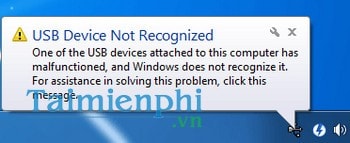
Cách 1:
- Khi gặp lỗi usb device not recognized mà không nhận cổng usb với máy tính thì các bạn có thể rút USB ra khỏi máy và khởi động lại máy tính. Với những trường hợp làm cách này vẫn không được thì các bạn xem cách sau
Cách 2:
+ Chọn Comupter ở Desktop và chuột phải chọn Manage
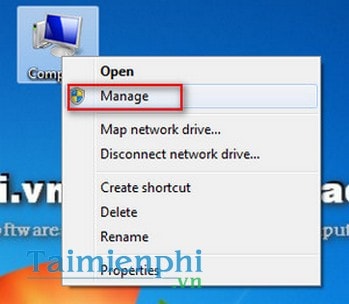
+ Sau đó bạn chọn Device Manager -> Click vào chân cổng usb -> Click chuột trái vào Action -> chọn Scan for hardware changes

+ Tiếp theo các bạn chỉ cần mở driver usb ra xem nếu mục nào hiển thị dấu chấm than ở đằng trước thì các bạn chuột phải và chọn Update driver là được.

Với 2 cách này các bạn đã biết cách sửa lỗi usb device not recognized để có thể tiếp tục sao chép dữ liệu trên 2 thiết bị này rồi
https://thuthuat.taimienphi.vn/chua-loi-usb-device-not-recognized-3501n.aspx
USB có thể được coi là thiết bị đa năng, ngoài việc lưu trữ dữ liệu, người dùng có thể sử dụng USB để làm công cụ hỗ trợ cài win 10, nếu các bạn đã biết cách tạo USB cài Win 10 thì không có gì để nói, tuy nhiên, với một số bạn chưa biết cách thực hiện có thể lên Taimienphi để nghiên cứu và làm theo.